Win10系统下连接投影仪时后如何设置自动屏蔽消息
投影仪是很多win10系统用户都会用到的演示工具,但是在演示的过程中如果出现一些私人的消息或者系统消息的话,就很烦人了,那么其实我们可以在连接投影仪时后设置自动屏蔽消息,下面给大家带来具体的步骤吧。

用Win10连接投影仪时后自动屏蔽消息的方法:
1、在Windows10桌面,右键点击桌面左下角的Win按钮,在弹出的右键菜单中点击设置菜单项;
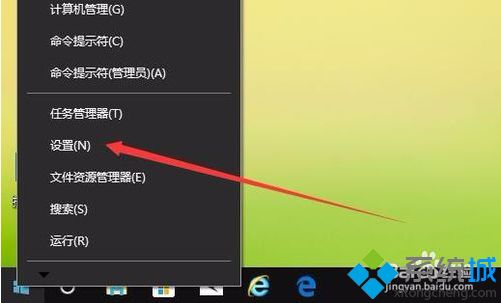
2、这时就会打开Windows10设置窗口,点击窗口中的系统图标;
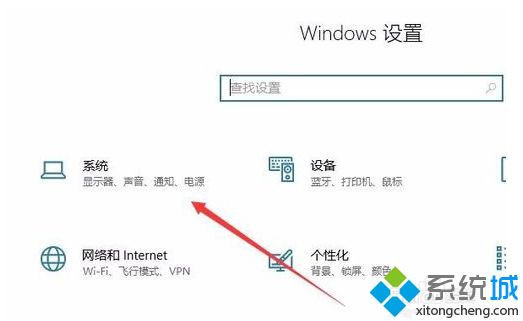
3、在打开的系统设置窗口中,点击左侧边栏的专注助手菜单项;
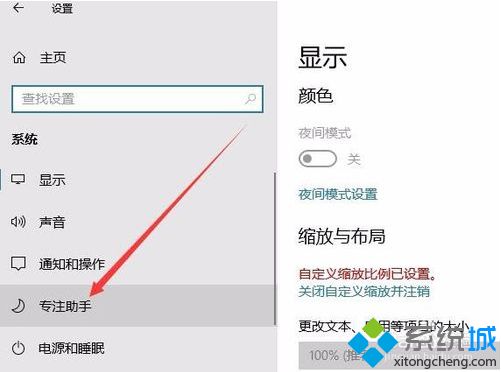
4、在右侧窗口中的自动规则设置中,我们可以看到当我在使用看投影时设置项。
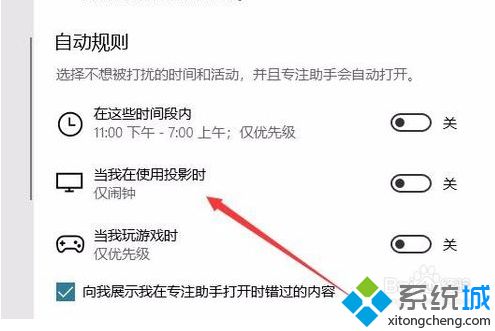
5、点击后会打开投影屏幕设置页面,点击下面的开关,把其设置为开;

6、接着在下面的专注级别设置项中,点击下拉菜单,选择仅闹钟菜单项;
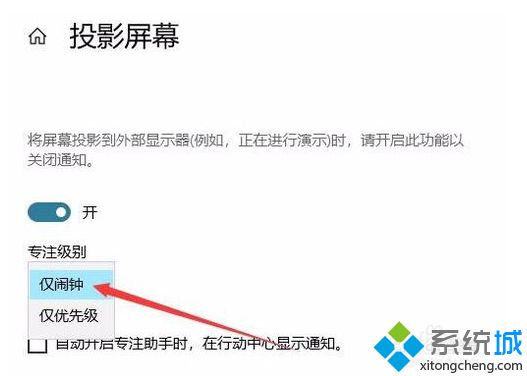
7、最后为了防止遗漏消息,我们勾选自动开启专注助手时,在行动中心显示通知设置项前面的勾选。通过上面的设置,我们的电脑就会在连接投影仪时自动屏蔽除闹钟外的所有消息,同时会在行动中心显示出被屏蔽的所有的消息。
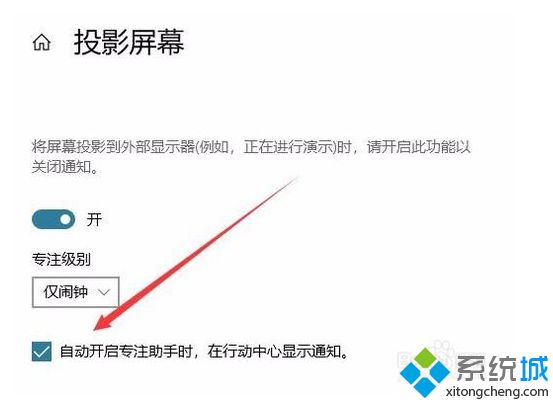
关于Win10系统下连接投影仪时后如何设置自动屏蔽消息就给大家介绍到这边了,有需要的用户们可以按照上面的方法来操作。
我告诉你msdn版权声明:以上内容作者已申请原创保护,未经允许不得转载,侵权必究!授权事宜、对本内容有异议或投诉,敬请联系网站管理员,我们将尽快回复您,谢谢合作!










